Eski iPhone'unuzu atmadan önce, onu kilidi açılmayı bekleyen potansiyel bir hazine sandığı olarak düşünün.
Görünüşte modası geçmiş cihazınız yalnızca elektronik atık değildir. Heyecan verici bir ikinci hayata hazır, çok yönlü bir alet. Eski bir iPhone, akıllı bir ev merkezine dönüşmekten özel bir dijital yol arkadaşı olmaya kadar, hesaba katmadığınız teknolojiye yeni bir soluk getirecek sayısız yaratıcı yöntemle yeniden kullanılabilir.
İşte eski iPhone'unuzu kullanmanın en iyi yollarından bazıları.
EN YENİ VE EN GÜZEL AIRPODS PRO 2'Yİ HEDİYE EDİYORUM
iPhone'una bakan bir kadın (Kurt “CyberGuy” Knutsson)
1. Onu 'aptal bir telefona' dönüştürün
Akıllı telefonlar inanılmaz derecede güçlüdür ancak aynı zamanda bunaltıcı da olabilirler. Sürekli bildirimler ve sosyal medya güncellemeleri, odaklanmayı veya anın tadını çıkarmayı zorlaştırabilir. iPhone'unuzun bir üretkenlik aracı olmaktan ziyade zaman kaybettirici olduğunu düşünüyorsanız neden onu “aptal bir telefona” dönüştürmüyorsunuz? “Aptal telefon”, arama ve mesaj gönderme gibi temel iletişim işlevlerine odaklanan, sınırlı internet erişimi ve uygulama özellikleri aracılığıyla dijital dikkat dağıtıcı unsurları en aza indirerek ekran başında kalma süresini azaltmanıza ve daha fazla anda kalmanıza yardımcı olan temel bir mobil cihazdır.
Uygulamaları ve bildirimleri devre dışı bırakma adımları
Bildirimleri devre dışı bırak:
2. Çocuklarınıza verin
Sonunda çocuğunuza kendi akıllı telefonunu vermek isteyebilirsiniz. Yeni bir telefon pahalı olsa da, eski iPhone'unuzu başkalarına vermek, onları teknolojiyle tanıştırmanın ve aynı zamanda bütçenize dikkat etmenin harika bir yoludur.
Aile Paylaşımı ve ebeveyn denetimlerini kullanarak çocuğunuzun hangi uygulamalara ve içeriklere eriştiğini dikkatle izleyebilirsiniz. Ayrıca bu, onları Apple ekosistemine dahil etmenin mükemmel bir yoludur.
Aile Paylaşımı ve Ebeveyn Denetimlerini ayarlama adımları
Aile Paylaşımını Ayarlayın:

Oyun oynamak için iPhone'unu kullanan bir çocuk (Kurt “CyberGuy” Knutsson)
ÇOCUKLAR İÇİN EN HARİKA 24 HEDİYE
3. Web kamerası olarak yeniden kullanın
Son yıllarda Apple'ın Süreklilik Kamerası özelliği, iPhone'u Mac'iniz veya Apple TV'niz için web kamerası olarak kullanmayı kolaylaştırdı. Daha yeni modeller bu amaç için iyi çalışsa da eski iPhone'lar, özellikle çevrimiçi toplantılar ve görüntülü görüşmeler için hala mükemmel web kameraları olarak hizmet verebilir.
Harici bir web kamerası satın almak yerine eski iPhone'unuz üstün video kalitesi sunabilir. iOS 18, eski iPhone'ların Apple TV için özel süreklilik kameraları olarak çalışmasına bile olanak tanıyor; bu da ailenizle ve arkadaşlarınızla FaceTime veya Zoom aramaları için ideal.
iPhone'unuzu web kamerası olarak kullanma adımları
4. Özel bir müzik çalar haline getirin
Eski iPhone'unuzu özel bir MP3 çalar olarak kullanmak varken neden ana iPhone'unuzu müzik için kullanasınız ki? Eski iPhone'unuzu bir müzik çalar olarak ayarladığınızda, kısa mesajların veya sosyal medya bildirimlerinin dikkatinizi dağıtması olmadan en sevdiğiniz şarkıların veya podcast'lerin keyfini çıkarabilirsiniz. Antrenmanlar, uzun yolculuklar veya sadece müzikle uzaklaşmak istediğiniz zamanlar için mükemmel bir çözümdür.
BURAYA TIKLAYARAK FOX BUSINESS'I HAREKETE GEÇİRİN
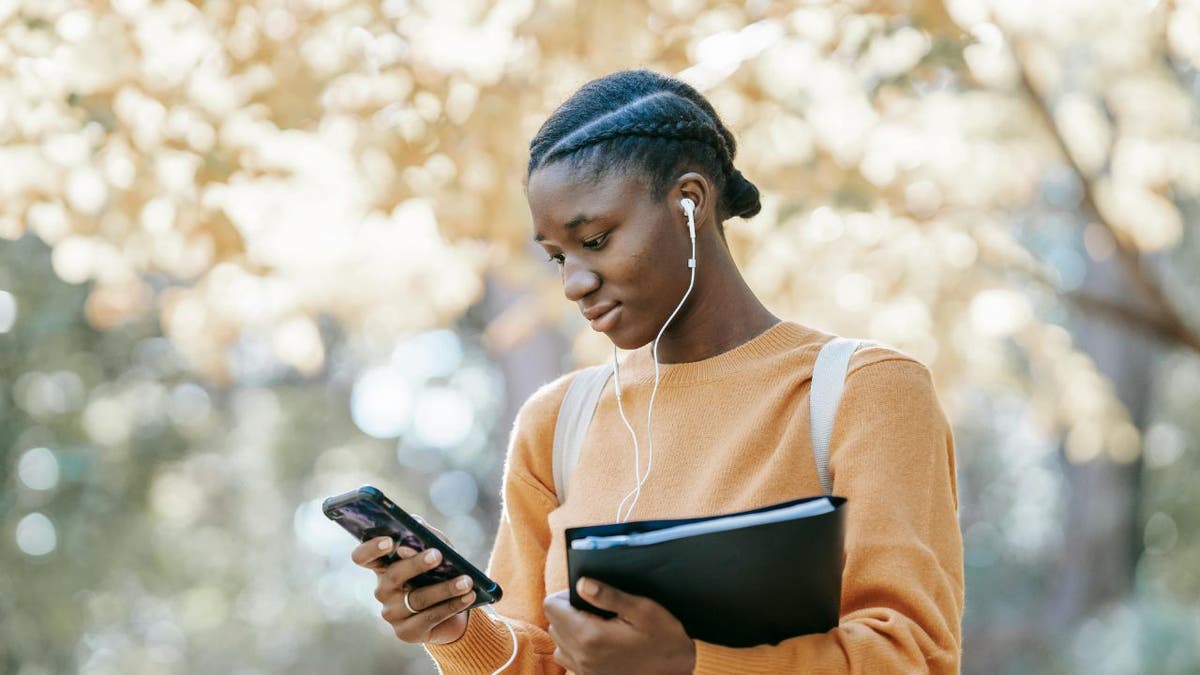
iPhone'unu özel müzik çalar olarak kullanan bir kadın (Kurt “CyberGuy” Knutsson)
5. Uzaktan kumanda veya akıllı ev kumandası olarak kullanın
Bir Apple TV'niz varsa iPhone'unuzun uzaktan kumanda olarak çalışabileceğini zaten biliyorsunuzdur. Ancak ana telefonunuzu uzaktan kumandaya bağlı tutmak sakıncalı olabilir. Eski iPhone'unuzu özel bir Apple TV uzaktan kumandası haline getirerek, birincil telefonunuzu kullanmadan TV'nizi kontrol etmenin keyfini çıkarmaya devam edebilirsiniz.
Eski iPhone'unuzu uzaktan kumanda olarak ayarlama adımları
Apple TV uzaktan kumanda özelliğini ayarlayın:
SEVDİĞİMİZ 10 AKILLI EV CİHAZI
6. Oyun oynamak için saklayın
Akıllı telefonlar mobil oyunlarda devrim yarattı ve eski iPhone'unuz ideal bir taşınabilir oyun konsolu olabilir. Birçok klasik ve modern oyun eski iPhone modellerinde sorunsuz bir şekilde çalışır ve Apple Arcade gibi abonelik hizmetleriyle yüksek kaliteli oyunlardan oluşan devasa bir kitaplığa erişebilirsiniz. Bu, ana iPhone'unuzun pil ömrünü tüketmeden mobil oyunların keyfini çıkarmanın eğlenceli ve düşük maliyetli bir yoludur.
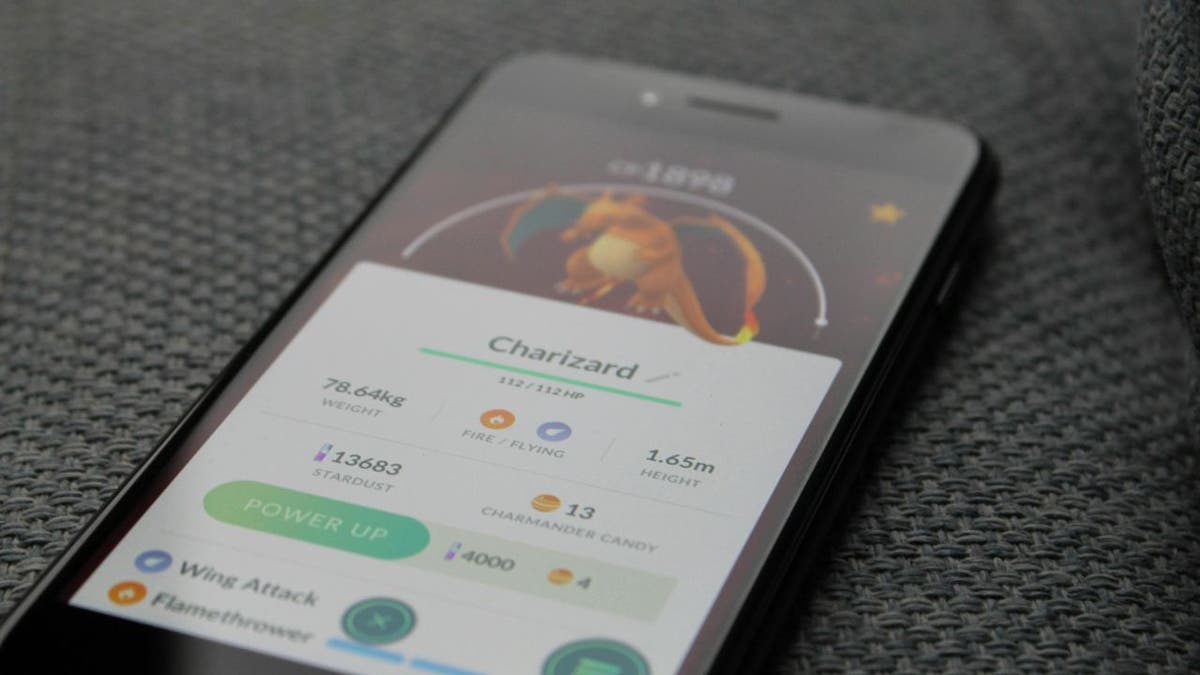
iPhone'da bir oyun uygulaması (Kurt “CyberGuy” Knutsson)
7. Bir e-okuyucuya dönüştürün
Kitap severler için eski bir iPhone'u özel bir e-okuyucu olarak kullanmak harika bir seçenektir. Kindle veya Apple Books gibi uygulamaları App Store'dan yükleyebilirsiniz. iPhone'un ekranı kitap ve çizgi roman okumak için mükemmeldir ve ana iPhone'unuzu kullanmadığınız için okumanızı bölecek bildirimler gibi dikkatinizi dağıtacak hiçbir şey yoktur.
Eski cihazdaki tüm uygulamaları ve bildirimleri devre dışı bırakarak onu huzurlu bir okuma deneyimi haline getirebilirsiniz. Ayrıca, hareket halindeyken sesli kitap dinlemek için AirPod'larınızı hâlâ bağlayabilirsiniz.
TÜM TEKNOLOJİ CİHAZLARINIZI NASIL ÇALIŞTIRACAĞINIZ HAKKINDA HIZLI VİDEO İPUÇLARI İÇİN KURT'UN YOUTUBE KANALINA ABONE OLUN
Kurt'un önemli çıkarımları
Yeni bir iPhone'a yükseltme yapmış olmanız, eski iPhone'unuzun atılması gerektiği anlamına gelmez. Üretkenliğinizi artırmaktan akıllı evinizi kontrol etmeye kadar onu yeniden kullanmanın sayısız yolu vardır. Bu şekilde ömrünü uzatabilir ve satın aldığınız ürünün değerini en üst düzeye çıkarabilirsiniz.
FOX HABER UYGULAMASINA ULAŞMAK İÇİN TIKLAYIN
Başka hangi cihazlara yeni bir hayat verme konusunda ipuçları istersiniz? adresine yazarak bize bildirin. Cyberguy.com/Contact.
Daha fazla teknik ipucum ve güvenlik uyarım için şu adrese giderek ücretsiz CyberGuy Rapor Bültenime abone olun: Cyberguy.com/Newsletter.
Kurt'a bir soru sorun veya hangi hikayeleri ele almamızı istediğinizi bize bildirin.
Kurt'u sosyal kanallarında takip edin:
En çok sorulan CyberGuy sorularının yanıtları:
Kurt'tan yeni:
Telif Hakkı 2025 CyberGuy.com'a aittir. Her hakkı saklıdır.
Kurt “CyberGuy” Knutsson, sabahları “FOX & Friends” programında Haberler ve FOX Business'a yaptığı katkılarla hayatı daha iyi hale getiren teknolojiye, donanıma ve cihazlara derin bir sevgi besleyen ödüllü bir teknoloji gazetecisidir. Teknik bir sorunuz mu var? Kurt'un ücretsiz CyberGuy Bültenini edinin, sesinizi, hikaye fikrinizi veya yorumunuzu CyberGuy.com'da paylaşın.
Görünüşte modası geçmiş cihazınız yalnızca elektronik atık değildir. Heyecan verici bir ikinci hayata hazır, çok yönlü bir alet. Eski bir iPhone, akıllı bir ev merkezine dönüşmekten özel bir dijital yol arkadaşı olmaya kadar, hesaba katmadığınız teknolojiye yeni bir soluk getirecek sayısız yaratıcı yöntemle yeniden kullanılabilir.
İşte eski iPhone'unuzu kullanmanın en iyi yollarından bazıları.
EN YENİ VE EN GÜZEL AIRPODS PRO 2'Yİ HEDİYE EDİYORUM
iPhone'una bakan bir kadın (Kurt “CyberGuy” Knutsson)
1. Onu 'aptal bir telefona' dönüştürün
Akıllı telefonlar inanılmaz derecede güçlüdür ancak aynı zamanda bunaltıcı da olabilirler. Sürekli bildirimler ve sosyal medya güncellemeleri, odaklanmayı veya anın tadını çıkarmayı zorlaştırabilir. iPhone'unuzun bir üretkenlik aracı olmaktan ziyade zaman kaybettirici olduğunu düşünüyorsanız neden onu “aptal bir telefona” dönüştürmüyorsunuz? “Aptal telefon”, arama ve mesaj gönderme gibi temel iletişim işlevlerine odaklanan, sınırlı internet erişimi ve uygulama özellikleri aracılığıyla dijital dikkat dağıtıcı unsurları en aza indirerek ekran başında kalma süresini azaltmanıza ve daha fazla anda kalmanıza yardımcı olan temel bir mobil cihazdır.
Uygulamaları ve bildirimleri devre dışı bırakma adımları
Bildirimleri devre dışı bırak:
- Açık Ayarlar
- Üzerine dokunun Bildirimler
- Seçme her uygulama Ve Bildirimlere İzin Ver'i kapatın
- tuşunu basılı tutun uygulama simgesi ana ekranda
- Musluk Uygulamayı Kaldır
- Verilerinizi yedekleyingerekirse
- Git Ayarlar > Genel > iPhone'u Aktarın veya Sıfırlayın > Tüm İçeriği ve Ayarları Sil
2. Çocuklarınıza verin
Sonunda çocuğunuza kendi akıllı telefonunu vermek isteyebilirsiniz. Yeni bir telefon pahalı olsa da, eski iPhone'unuzu başkalarına vermek, onları teknolojiyle tanıştırmanın ve aynı zamanda bütçenize dikkat etmenin harika bir yoludur.
Aile Paylaşımı ve ebeveyn denetimlerini kullanarak çocuğunuzun hangi uygulamalara ve içeriklere eriştiğini dikkatle izleyebilirsiniz. Ayrıca bu, onları Apple ekosistemine dahil etmenin mükemmel bir yoludur.
Aile Paylaşımı ve Ebeveyn Denetimlerini ayarlama adımları
Aile Paylaşımını Ayarlayın:
- Açık Ayarlar ve üstteki adınıza dokunun.
- Seçme Aile Paylaşımı ve dokunun Aile Üyesi Ekle Çocuğunuzu davet etmek için.
- Çocuğunuzun Apple Kimliği yoksa, Çocuk İçin Hesap Oluşturun ve hesaplarını oluşturmak için talimatları izleyin.
- Zaten bir Apple kimlikleri varsa, simgesine dokunun. İnsanları Davet Et ve davetiyeyi nasıl göndermek istediğinizi seçin (AirDrop, Mesajlar veya Mail).
- Açık Ayarlar ve üzerine dokunmak için aşağı kaydırın Ekran Süresi
- Aile bölümünün altında, üzerine dokunun. çocuğunuzun adı
- Ekran Süresi henüz etkin değilse, öğesine dokunun. Ekran Süresini Aç
- Çocuğunuzun cihazı olarak ayarlamak için talimatları izleyin.
- Üzerine dokunun İçerik ve Gizlilik Kısıtlamaları
- İstenirse, bilgilerinizi girin Ekran Süresi şifresi (henüz oluşturmadıysanız bir tane oluşturmanız gerekecektir)
- Aç/kapat İçerik ve Gizlilik Kısıtlamaları
- Artık yapabilirsin ayarları özelleştir Gerektiğinde uygulama sınırları, içerik kısıtlamaları ve kesinti ayarları gibi.
- Uygulama sınırları için dokunun Uygulama Sınırlarıardından zaman sınırlarını ayarlamak için kategorileri veya uygulamaları seçin.
- Uygunsuz içeriği veya satın alımları kısıtlamak için şu adrese gidin: ilgili bölümler İçerik ve Gizlilik Kısıtlamaları altında

Oyun oynamak için iPhone'unu kullanan bir çocuk (Kurt “CyberGuy” Knutsson)
ÇOCUKLAR İÇİN EN HARİKA 24 HEDİYE
3. Web kamerası olarak yeniden kullanın
Son yıllarda Apple'ın Süreklilik Kamerası özelliği, iPhone'u Mac'iniz veya Apple TV'niz için web kamerası olarak kullanmayı kolaylaştırdı. Daha yeni modeller bu amaç için iyi çalışsa da eski iPhone'lar, özellikle çevrimiçi toplantılar ve görüntülü görüşmeler için hala mükemmel web kameraları olarak hizmet verebilir.
Harici bir web kamerası satın almak yerine eski iPhone'unuz üstün video kalitesi sunabilir. iOS 18, eski iPhone'ların Apple TV için özel süreklilik kameraları olarak çalışmasına bile olanak tanıyor; bu da ailenizle ve arkadaşlarınızla FaceTime veya Zoom aramaları için ideal.
iPhone'unuzu web kamerası olarak kullanma adımları
- Web kamerası uygulamalarını indirin: App Store'daki EpocCam veya DroidCam gibi uygulamaları düşünün
- iPhone'unuzu bağlayın: iPhone'unuzu bilgisayarınıza USB veya Wi-Fi aracılığıyla bağlamak için uygulamanın talimatlarını izleyin
- Video ayarlarında iPhone'unuzu seçin: Video konferans uygulamanızda (Zoom veya FaceTime gibi) kamera kaynağı olarak iPhone'unuzu seçin
4. Özel bir müzik çalar haline getirin
Eski iPhone'unuzu özel bir MP3 çalar olarak kullanmak varken neden ana iPhone'unuzu müzik için kullanasınız ki? Eski iPhone'unuzu bir müzik çalar olarak ayarladığınızda, kısa mesajların veya sosyal medya bildirimlerinin dikkatinizi dağıtması olmadan en sevdiğiniz şarkıların veya podcast'lerin keyfini çıkarabilirsiniz. Antrenmanlar, uzun yolculuklar veya sadece müzikle uzaklaşmak istediğiniz zamanlar için mükemmel bir çözümdür.
BURAYA TIKLAYARAK FOX BUSINESS'I HAREKETE GEÇİRİN
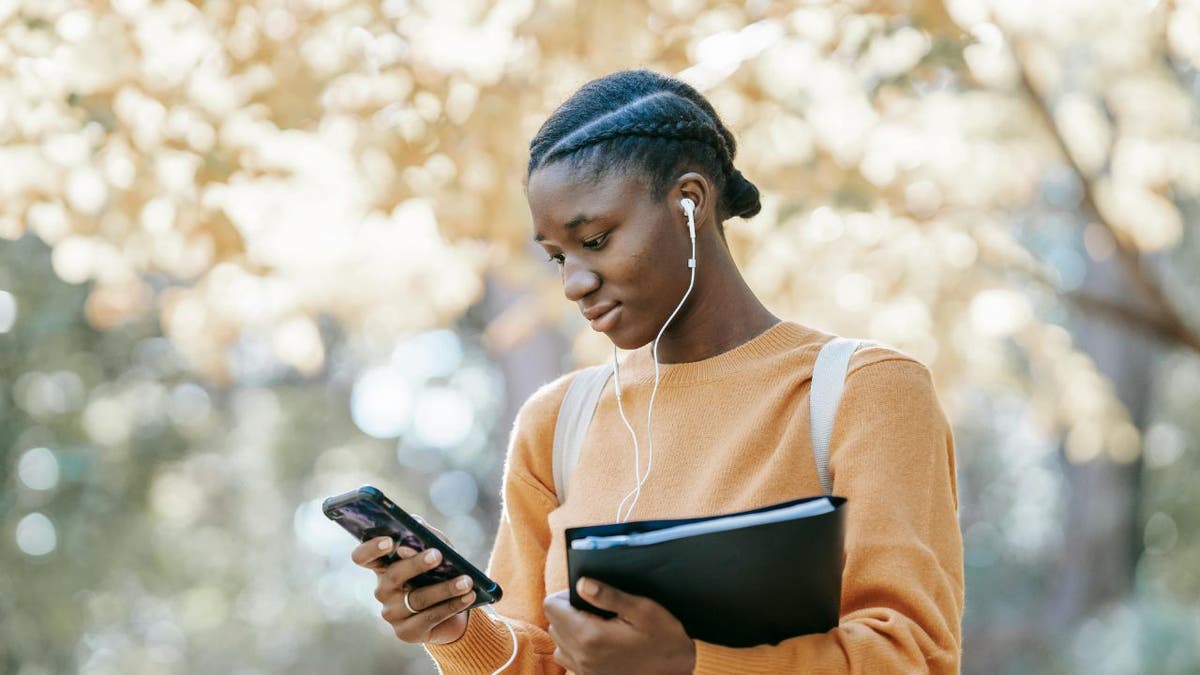
iPhone'unu özel müzik çalar olarak kullanan bir kadın (Kurt “CyberGuy” Knutsson)
5. Uzaktan kumanda veya akıllı ev kumandası olarak kullanın
Bir Apple TV'niz varsa iPhone'unuzun uzaktan kumanda olarak çalışabileceğini zaten biliyorsunuzdur. Ancak ana telefonunuzu uzaktan kumandaya bağlı tutmak sakıncalı olabilir. Eski iPhone'unuzu özel bir Apple TV uzaktan kumandası haline getirerek, birincil telefonunuzu kullanmadan TV'nizi kontrol etmenin keyfini çıkarmaya devam edebilirsiniz.
Eski iPhone'unuzu uzaktan kumanda olarak ayarlama adımları
Apple TV uzaktan kumanda özelliğini ayarlayın:
- Her iki cihazın da c olduğundan emin olunaynı Wi-Fi ağına bağlı
- Aç Kontrol Merkezi eski iPhone'da (sağ üst köşeden aşağı doğru kaydırın)
- üzerine dokunun Apple TV uzaktan simgesi ve bağlanmak için talimatları izleyin
- İndirmek akıllı ev uygulamaları beğenmek Apple Ana Sayfası veya cihazlarınıza özel olanlar (örn. Philips Hue)
- Takip et uygulama talimatları Cihaz eklemek ve kontrol etmek için
SEVDİĞİMİZ 10 AKILLI EV CİHAZI
6. Oyun oynamak için saklayın
Akıllı telefonlar mobil oyunlarda devrim yarattı ve eski iPhone'unuz ideal bir taşınabilir oyun konsolu olabilir. Birçok klasik ve modern oyun eski iPhone modellerinde sorunsuz bir şekilde çalışır ve Apple Arcade gibi abonelik hizmetleriyle yüksek kaliteli oyunlardan oluşan devasa bir kitaplığa erişebilirsiniz. Bu, ana iPhone'unuzun pil ömrünü tüketmeden mobil oyunların keyfini çıkarmanın eğlenceli ve düşük maliyetli bir yoludur.
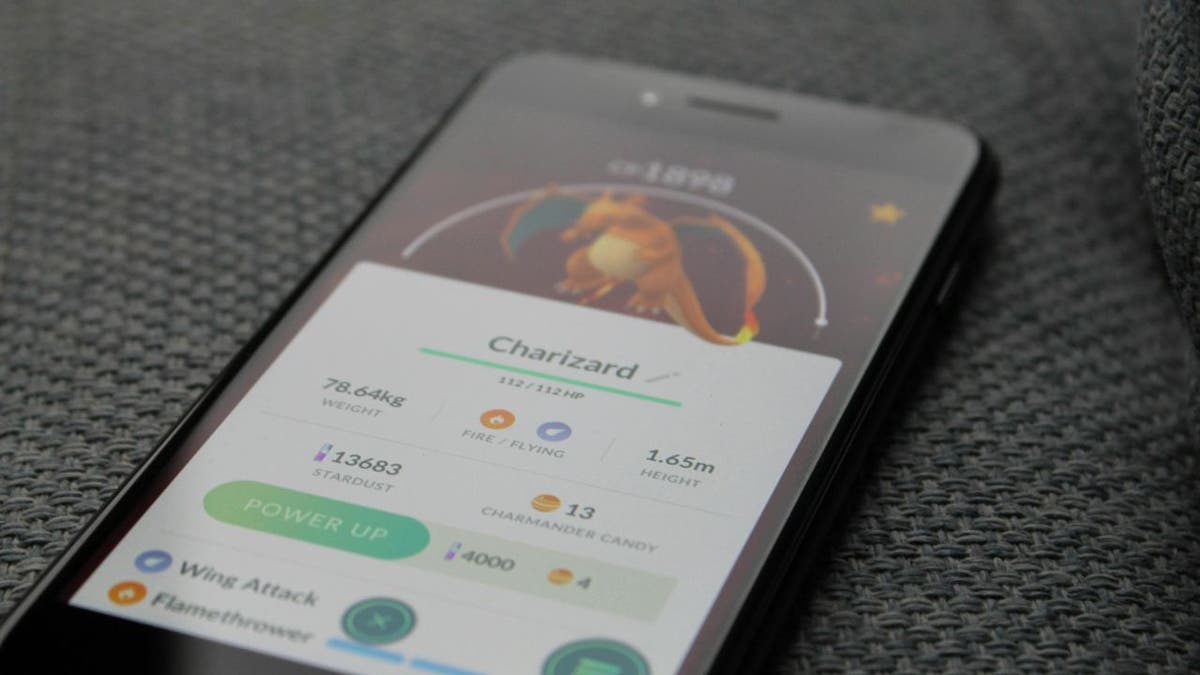
iPhone'da bir oyun uygulaması (Kurt “CyberGuy” Knutsson)
7. Bir e-okuyucuya dönüştürün
Kitap severler için eski bir iPhone'u özel bir e-okuyucu olarak kullanmak harika bir seçenektir. Kindle veya Apple Books gibi uygulamaları App Store'dan yükleyebilirsiniz. iPhone'un ekranı kitap ve çizgi roman okumak için mükemmeldir ve ana iPhone'unuzu kullanmadığınız için okumanızı bölecek bildirimler gibi dikkatinizi dağıtacak hiçbir şey yoktur.
Eski cihazdaki tüm uygulamaları ve bildirimleri devre dışı bırakarak onu huzurlu bir okuma deneyimi haline getirebilirsiniz. Ayrıca, hareket halindeyken sesli kitap dinlemek için AirPod'larınızı hâlâ bağlayabilirsiniz.
TÜM TEKNOLOJİ CİHAZLARINIZI NASIL ÇALIŞTIRACAĞINIZ HAKKINDA HIZLI VİDEO İPUÇLARI İÇİN KURT'UN YOUTUBE KANALINA ABONE OLUN
Kurt'un önemli çıkarımları
Yeni bir iPhone'a yükseltme yapmış olmanız, eski iPhone'unuzun atılması gerektiği anlamına gelmez. Üretkenliğinizi artırmaktan akıllı evinizi kontrol etmeye kadar onu yeniden kullanmanın sayısız yolu vardır. Bu şekilde ömrünü uzatabilir ve satın aldığınız ürünün değerini en üst düzeye çıkarabilirsiniz.
FOX HABER UYGULAMASINA ULAŞMAK İÇİN TIKLAYIN
Başka hangi cihazlara yeni bir hayat verme konusunda ipuçları istersiniz? adresine yazarak bize bildirin. Cyberguy.com/Contact.
Daha fazla teknik ipucum ve güvenlik uyarım için şu adrese giderek ücretsiz CyberGuy Rapor Bültenime abone olun: Cyberguy.com/Newsletter.
Kurt'a bir soru sorun veya hangi hikayeleri ele almamızı istediğinizi bize bildirin.
Kurt'u sosyal kanallarında takip edin:
En çok sorulan CyberGuy sorularının yanıtları:
Kurt'tan yeni:
Telif Hakkı 2025 CyberGuy.com'a aittir. Her hakkı saklıdır.
Kurt “CyberGuy” Knutsson, sabahları “FOX & Friends” programında Haberler ve FOX Business'a yaptığı katkılarla hayatı daha iyi hale getiren teknolojiye, donanıma ve cihazlara derin bir sevgi besleyen ödüllü bir teknoloji gazetecisidir. Teknik bir sorunuz mu var? Kurt'un ücretsiz CyberGuy Bültenini edinin, sesinizi, hikaye fikrinizi veya yorumunuzu CyberGuy.com'da paylaşın.
